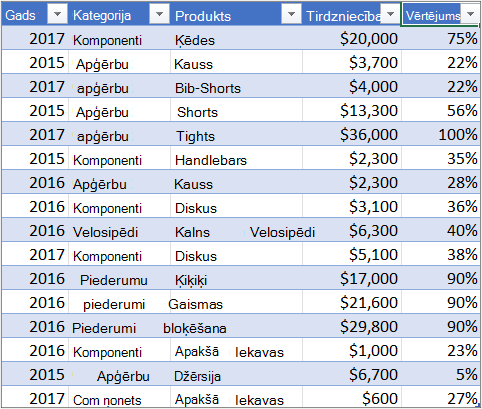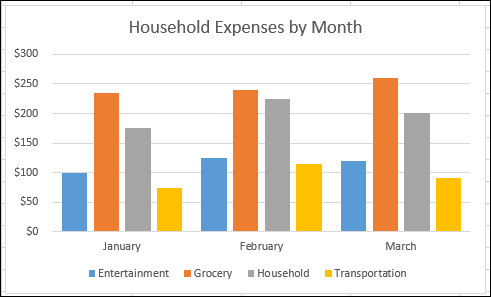Rakursdiagrammas izveide
Dažreiz ir grūti iegūt priekšstatu, ja neapstrādātie dati nav summēti. Iespējams, ka jūsu pirmais instkts būs izveidot rakurstabulu , taču ne visi var paskatīties uz skaitļiem tabulā un ātri ieraudzīt, kas notiek. Rakursdiagrammas ir lielisks veids, kā datiem pievienot datu vizualizācijas.

Rakursdiagrammas izveide
-
Atlasiet šūnu tabulā.
-
Atlasiet Ievietot un izvēlieties

-
Atlasiet, kur jābūt rakursdiagrammai.
-
Atlasiet Labi.
-
Atlasiet laukus, kas jārāda izvēlnē.
|
Mājsaimniecības izdevumi |
Atbilstošā rakursdiagramma |
|
|
|
Diagrammas izveide no rakurstabulas
-
Atlasiet šūnu tabulā.
-
Atlasiet Ievietot un izvēlieties Rakursdiagramma.
-
Atlasiet diagrammu.
-
Atlasiet Labi.
Lai izveidotu rakursdiagrammu Mac datorā, vispirms jāizveido rakurstabula un pēc tam jāievieto diagramma. Kad tas būs paveikts, diagramma funkcionēs kā rakursdiagramma, ja rakurstabulas lauku sarakstā mainīsit laukus.
-
Izveidojiet rakurstabulu, ja jums tādas vēl nav.
-
Atlasiet jebkuru rakurstabulā esošu šūnu.
-
Cilnē Ievietošana noklikšķiniet uz pogas, lai ievietotu stabiņu, līniju, sektora vai radara diagrammu. Ņemiet vērā, ka pašlaik citi diagrammu tipi neatbalsta rakurstabulas. Diagrammu tipi, kas pagaidām nedarbojas ar rakurstabulām, ir, piemēram, koka kartes, statistikas un kombinētās diagrammas.
-
Kad esat ievietojis stabiņu, līniju, sektora vai radara diagrammu, varat to rakursēt, mainot vai pārvietojot laukus ar rakurstabulas lauku saraksta palīdzību.
-
Varat arī filtrēt rakurstabulas datus un lietot datu griezumus. Ja tā darīsit, arī diagramma tiks filtrēta.
Lai izveidotu rakursdiagrammu programmā Excel tīmeklim, vispirms ir jāizveido rakurstabula. Lai to izdarītu, skatiet rakstu Rakurstabulas izveide darblapas datu analizēšanai.
-
Atlasiet kādu rakurstabulas šūnu.
-
Cilnē Ievietošana atlasiet nolaižamo izvēlni Ievietot diagrammu un pēc tam noklikšķiniet uz jebkuras diagrammas opcijas.
Tagad diagramma tiks parādīta darblapā. Noklikšķinot jebkur diagrammā, lentē parādās cilne Diagramma. Lai modificētu diagrammu, varat izmantot jebkuru no opcijām cilnē Diagramma.
Skatiet arī
Vai nepieciešama papildu palīdzība?
Vienmēr varat pajautāt speciālistam Excel tech kopienā vai saņemt atbalstu kopienās.
Skatiet arī
Lauku saraksta izmantošana lauku sakārtošanai rakurstabulā